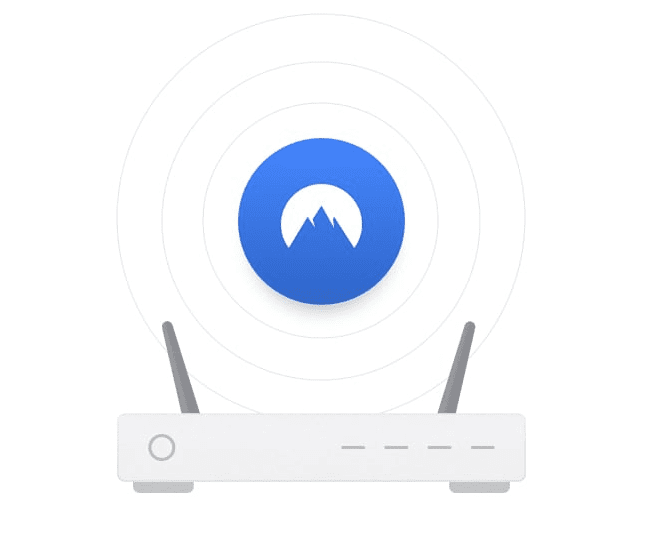
Ngoài nhiều thiết bị và hệ điều hành (Windows, macOS, Android, iOS…), các dịch vụ VPN có thể được cài đặt trực tiếp trên hộp Internet hoặc bộ định tuyến để bảo vệ toàn bộ mạng. Đây là một ví dụ về cài đặt NordVPN trong cuộc Cách mạng Freebox.
Trước khi xem xét cài đặt dịch vụ VPN đằng sau hộp Internet hoặc lý tưởng là một bộ định tuyến thực (Asus, D-Link, Netgear, v.v.), bạn nên biết rằng thao tác này phức tạp hơn nhiều so với trên một hệ điều hành như Windows hoặc macOS được hưởng lợi từ một khách hàng chuyên dụng. Trước hết, bạn nên đảm bảo rằng bộ định tuyến (hoặc hộp internet) của bạn được nhà cung cấp hỗ trợ tốt. Tùy thuộc vào kiểu máy, cấu hình VPN có thể yêu cầu tải xuống các tiện ích cụ thể và thu thập thông tin kết nối nhất định. May mắn thay, NordVPN làm cho quá trình này dễ dàng hơn nhiều bằng cách cung cấp các tệp cấu hình VPN cho mỗi máy chủ của nó. Nhiều hướng dẫn về chủ đề này cũng có sẵn trên trang web của nhà cung cấp.
Xem giao dịch NordVPN tốt nhất

Ưu điểm và nhược điểm của việc cài đặt VPN trên hộp Internet
Cài đặt NordVPN trên hộp Internet (hoặc bộ định tuyến) có rất nhiều ưu điểm, nhưng cũng có một số nhược điểm quan trọng cần lưu ý. Mối quan tâm chính là có thể bảo vệ và ẩn danh tất cả các lưu lượng của mạng trong nước. Các thiết bị mới được thêm vào mạng cục bộ được bảo vệ tự động mà không cần cấu hình bổ sung. Một ưu điểm khác: ngay cả khi nhiều thiết bị được kết nối với VPN thông qua bộ định tuyến, dịch vụ chỉ tính một trong sáu thiết bị có thể được sử dụng đồng thời với một đăng ký. Đây cũng là giải pháp duy nhất để bảo vệ một số thiết bị không hỗ trợ VPN như các đối tượng được kết nối, TV thông minh hoặc một số hộp TV nhất định. Ví dụ, việc cài đặt NordVPN trên bộ định tuyến là bắt buộc để có thể truy cập an toàn vào AppleTV không có trong danh sách các thiết bị được hỗ trợ bởi nhà cung cấp.
Tuy nhiên, tốt hơn hết là bạn nên cân nhắc ưu và nhược điểm trước khi bắt đầu, vì cài đặt khá phức tạp và việc quản lý ít đơn giản hơn nhiều so với ứng dụng VPN chuyên dụng. Hành động đơn giản là thay đổi máy chủ và vị trí yêu cầu phải định cấu hình lại VPN thông qua giao diện quản lý của hộp và có thể gây chậm băng thông. Vì VPN được thiết kế để chặn các kết nối đến trái phép, chẳng hạn như không thể truy cập từ xa (bên ngoài mạng cục bộ) một số thiết bị không phức tạp như máy ảnh hoặc khóa. Chỉ một số thiết bị nhất định như máy tính hoặc thiết bị đầu cuối di động mới có thể vượt qua sự cố này để truy cập mạng từ xa. Bạn cũng nên biết rằng mã hóa chỉ được thực hiện ở cấp bộ định tuyến chứ không phải giữa các thiết bị và bộ định tuyến. Nếu mạng gia đình không đủ an toàn, tất cả các thiết bị đều có thể dễ bị tấn công. Để có tính bảo mật và hiệu quả cao hơn, NordVPN và hầu hết các trình phát VPN lớn khuyên bạn nên sử dụng một bộ định tuyến thực thay vì một hộp Internet hạn chế hơn và kém hiệu quả hơn để quản lý VPN.
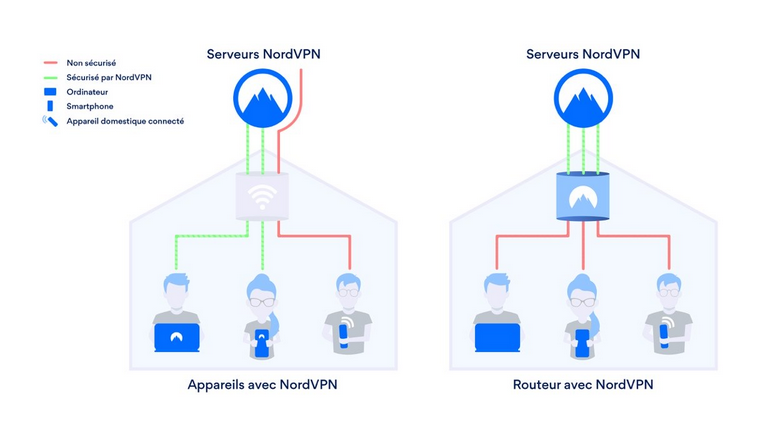
Cài đặt NordVPN trên Freebox
Do tính ổn định và tốc độ của nó, NordVPN chắc chắn là một trong những VPN tốt nhất để cài đặt trên hộp Internet. Trước hết, điều cần thiết là đảm bảo rằng hộp Internet của bạn tương thích với VPN. Nếu cần, giải pháp duy nhất là mua một bộ định tuyến tương thích hoặc được cấu hình sẵn với dịch vụ VPN (xem các mô hình được đề xuất trên trang NordVPN). Quy trình cài đặt trên hộp hoặc bộ định tuyến hoàn toàn khác nhau giữa các kiểu máy và từ nhãn hiệu này sang nhãn hiệu khác. Không giống như các hệ điều hành được hỗ trợ bởi NordVPN (Windows, macOS, Android…), không có ứng dụng khách chuyên dụng nào để cài đặt và quản lý VPN. Bạn phải đi qua giao diện của hộp Internet (ví dụ: mafreebox.freebox.fr miễn phí) và ứng dụng khách VPN của nó để có thể cấu hình nó.
Freebox (Revolution, mini 4k, Delta, Pop) hỗ trợ VPN với những hạn chế. Thực sự không thể mã hóa tất cả lưu lượng mà chỉ có thể tải xuống thông qua ứng dụng cùng tên và ứng dụng khách Torrent của nó. Như với hầu hết các hộp và bộ định tuyến, bạn phải chỉ ra thông tin cấu hình “OpenVPN” của một hoặc nhiều máy chủ của nhà cung cấp để có thể cài đặt VPN trên hộp. Để thực hiện việc này, bạn phải truy xuất tệp cấu hình “.OpenVPN”, tệp này có thể phức tạp hơn hoặc ít hơn để lấy tùy thuộc vào dịch vụ. NordVPN hỗ trợ rất nhiều cho công việc này vì nó cung cấp một danh sách các liên kết trên trang web của mình để tải xuống các tệp này (.OpenVPN UDP hoặc TCP) mà bạn lựa chọn cho tất cả các máy chủ của nó.
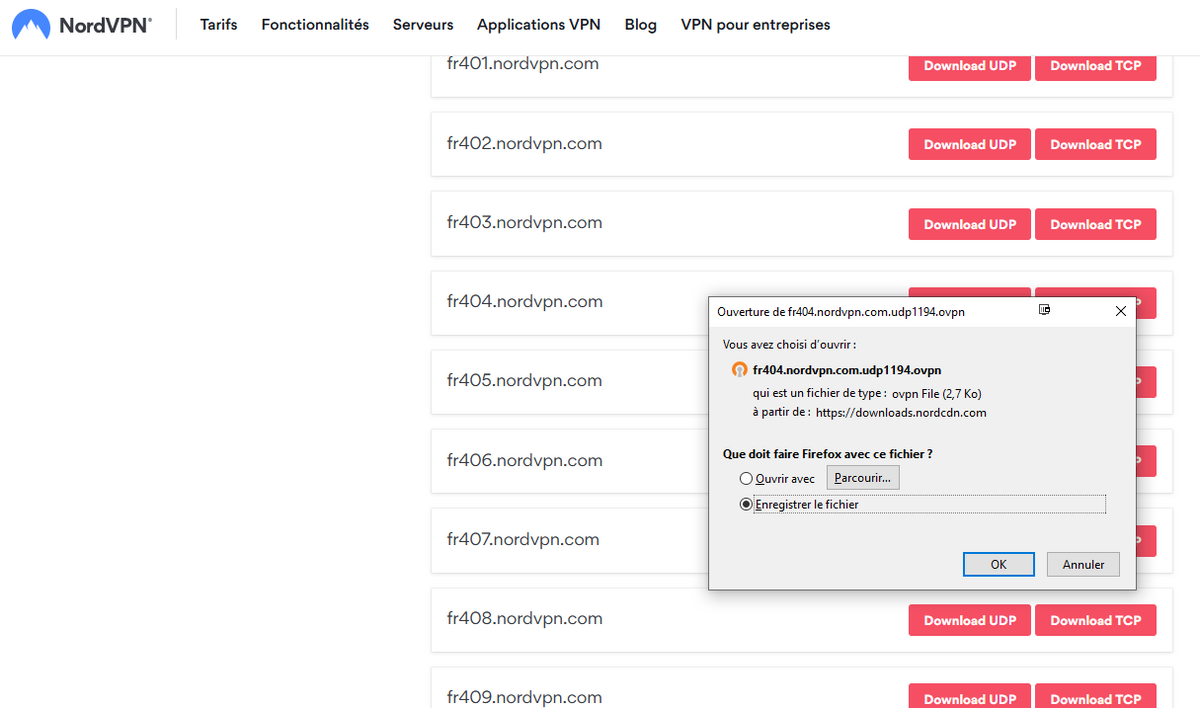
Định cấu hình ứng dụng khách VPN
Trước khi tải xuống tệp “.OpenVPN”, bạn phải chọn một máy chủ. Với số lượng rất lớn các máy chủ NordVPN, bạn nên khởi chạy ứng dụng dành cho máy tính để bàn hoặc thiết bị di động của dịch vụ, chọn một vị trí và máy chủ nhanh nhất (“Nhanh nhất”). Chỉ cần ghi lại số máy chủ và vị trí của nó để tìm nó trong danh sách (ví dụ: fr640.nordvpn.com) và tải xuống tệp cấu hình OpenVPN tương ứng.
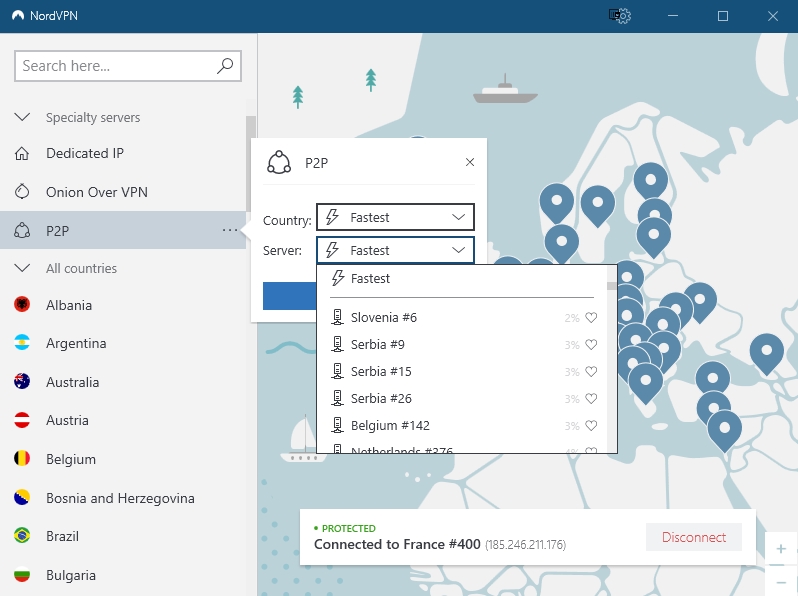
Đi tới giao diện web quản lý hệ điều hành Freebox và nhập thông tin đăng nhập của bạn. Sau đó nhấp vào “Cài đặt” và “Chế độ nâng cao” để truy cập “Ứng dụng khách VPN”. Trong menu xuất hiện, nhấp vào “Cấu hình VPN” sau đó nhấp vào “Thêm kết nối”. Tất cả những gì bạn phải làm là điền vào các trường khác nhau:
• Mô tả: tên anh ấy chọn (ví dụ: NordVPN FR)
• Loại máy chủ VPN: OpenVPN
• Tên máy chủ: địa chỉ email được sử dụng cho tài khoản NordVPN
• Mật khẩu: Mật khẩu tài khoản NordVPN
• Tệp cấu hình: tải xuống tệp “.OpenVPN”
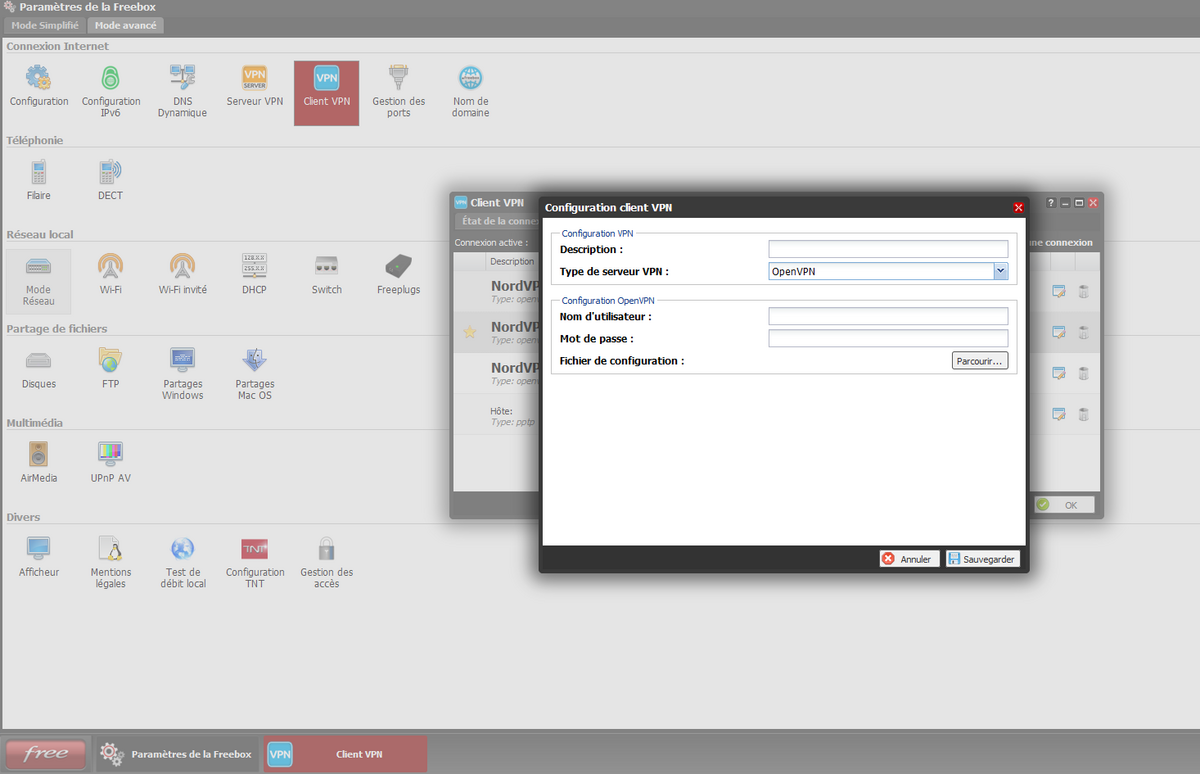
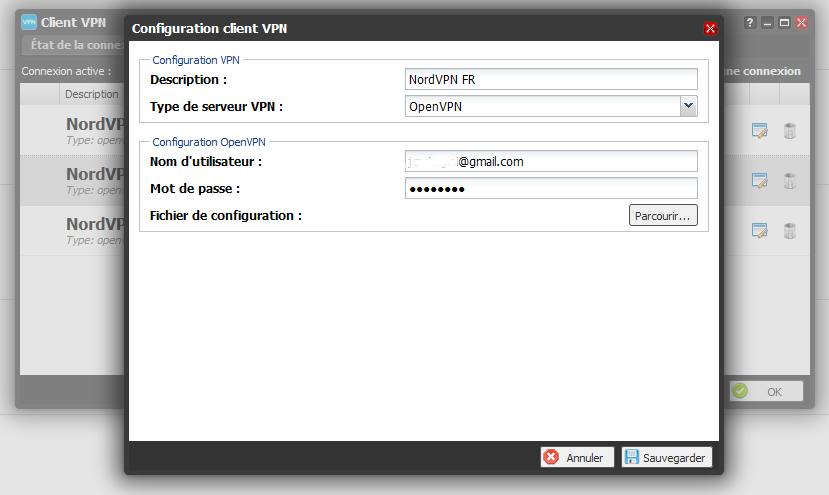
Nhấp vào “Lưu” để lưu cấu hình VPN. Lặp lại quy trình tương tự để thêm một hoặc nhiều máy chủ và vị trí khác. Sau đó, mở rộng menu thả xuống trong cửa sổ “Cấu hình VPN” để chọn máy chủ, sau đó nhấp vào “Áp dụng” để bắt đầu kết nối. Chọn cùng một menu thả xuống này và nhấp vào “Không” để dừng kết nối VPN. Đúng như tên gọi của nó, tab “Trạng thái kết nối” cho phép bạn kiểm tra xem kết nối VPN có đang hoạt động hay không.
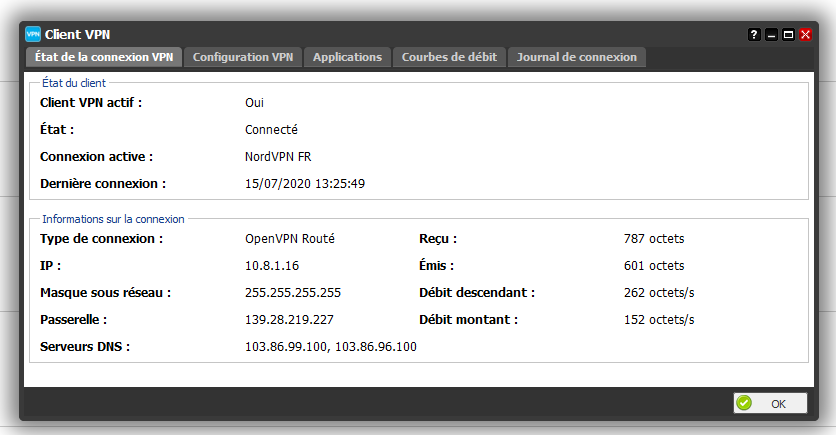
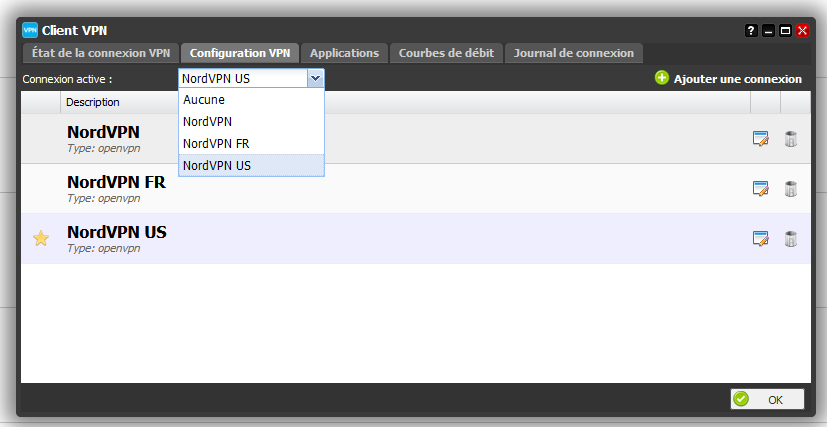
Trong tab “Ứng dụng”, chọn hộp “Trình quản lý tải xuống” để có thể chuyển hướng lưu lượng tải xuống qua VPN. Điều này chỉ hoạt động với ứng dụng khách torrent và ứng dụng Freebox “Tải xuống”. Có thể truy cập trên trang chủ FreeboxOS, trình quản lý tải xuống cho phép bạn tải xuống các tệp “.nzb” và “.torrent” từ một tệp hoặc URL hoàn toàn an toàn.
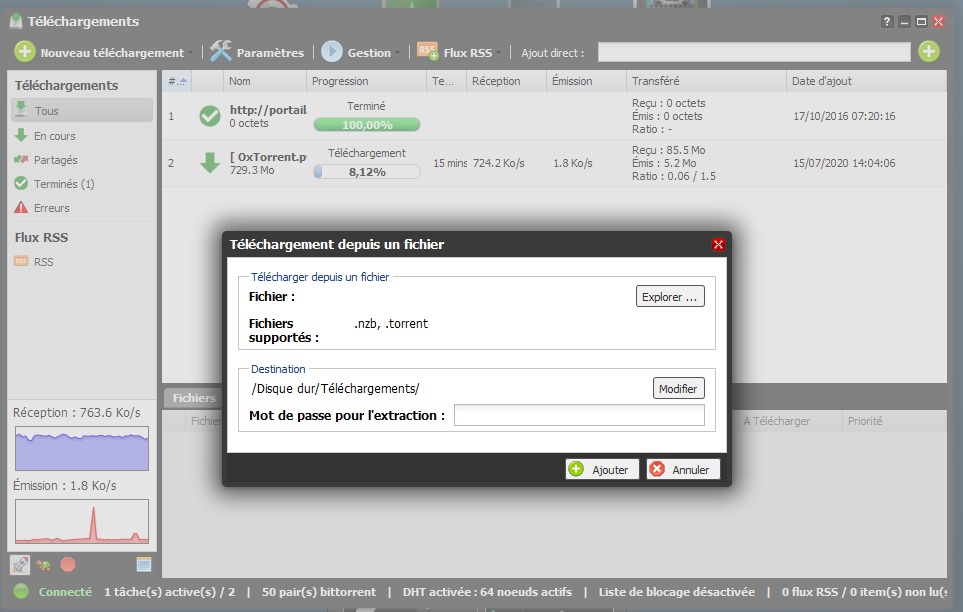
Nếu kết nối VPN trở nên không ổn định hoặc quá chậm, có thể cần phải chuyển đổi máy chủ. Đừng ngần ngại cài đặt một số để dễ dàng thay đổi chúng nếu cần thiết. Trong quá trình sử dụng, kết nối với máy chủ NordVPN có trụ sở tại Pháp đặc biệt hiệu quả. Mặt khác, chúng tôi lấy làm tiếc rằng Free không cung cấp thêm các ứng dụng tương thích với máy khách VPN và khả năng mã hóa tất cả lưu lượng truy cập.
Xem giao dịch NordVPN tốt nhất
Để tìm hiểu thêm về NordVPN, hãy xem thêm:
- Bản dùng thử NordVPN hoạt động như thế nào?
- Làm cách nào để chấm dứt NordVPN?
- Làm cách nào để định cấu hình NordVPN trên bảng điều khiển trò chơi của bạn?
- NordVPN: cách định cấu hình tiện ích mở rộng Chrome?
- Làm cách nào để định cấu hình NordVPN trên TV box của bạn?
- NordLynx và WireGuard: Giao thức mới của NordVPN là gì?
